Flowrite 的病毒式推薦計劃——我們如何將每週註冊量提高 8 倍
已發表: 2022-03-22介紹
自 10 月首次發布以來,我們已經在登錄頁面上收集了來自對我們的產品感到興奮的人們的電子郵件註冊。 在潛在用戶通過提交他們的電子郵件地址加入我們的候補名單後,我們將跟進一封確認電子郵件。
整個秋天,我們多次重複我們的確認電子郵件——試圖鼓勵那些註冊的人向他們的朋友分享有關 Flowrite 的信息。 我們測試了不同的副本並為社交媒體提供了共享鏈接,這讓我們獲得了相當多的口碑。 最後,缺少的是人們傳播信息的動力。
幾個月後,我們開始研究現成的推薦營銷解決方案,例如 Viral Loops、KickoffLabs 和 Prefinery,但它們都沒有真正為我們提供所需的靈活性。 我們希望擁有整個流程——註冊、入職、推薦、電子郵件和獎勵。
因此,我們開始使用無代碼工具構建自己的推薦系統。 不久之後,我們推出了一個新版本的註冊流程,其中包含精美的入職調查和推薦計劃——讓人們有機會通過邀請他們的朋友加入我們的候補名單來獲得獎勵。
新系統導致我們的註冊量激增——與前 6 週的平均每週註冊量相比,2021 年第 4 週增加了 8 倍以上。
這是有關如何在您的企業中實施相同推薦計劃的實用分步說明
Flowrite 的推薦計劃包括什麼?
- 在 flowrite.com 上進行電子郵件註冊
- 分配給每個用戶的唯一推薦鏈接
- 推薦人的獎勵
- 精美集成的 Typeform 調查以收集有關每個用戶的更多信息
- 用戶可以在調查期間推薦朋友
- 用於跟踪註冊和推薦的內部電子表格
- 供用戶跟踪其推薦的公共排行榜
構建類似程序需要什麼?
- 您可以使用自己的 HTML 和 JavaScript 自定義的網站(即 Webflow 網站或純 HTML 網站)
- 字體調查(可選)
- 谷歌表格或 Airtable
- Gmail 或其他發送電子郵件的工具
- 將事物粘合在一起的自動化平台(例如 Zapier 或 Integromat)
此外,對 JavaScript 有一定程度的了解可能會很方便,但無論如何都不是必需的!
1.創建推薦代碼
每個註冊我們候補名單的人都會被分配一個由數字和字母組成的隨機 6 字符代碼。 在註冊過程結束時,我們在確認頁面上使用此代碼為用戶提供社交媒體的一鍵分享鏈接。
要創建推薦代碼,請在用戶可以註冊的每個頁面上的 <body> 標記末尾(或 </body> 標記之前)插入以下代碼段。 如果您使用的是 Webflow 或類似的網站構建器,則可以將代碼全局插入站點設置中的每個頁面。
其次,創建另一個變量或常量,稱為refererUrl,它由您的主頁的URL 和我們剛剛生成的代碼組成。 將其插入到 referCode 變量下方。
2.存儲用戶的URL
您還希望將用戶的當前 URL 存儲在一個變量中。 為了計算每個推薦鏈接的推薦數量,必須知道每個註冊來自哪個 URL。
您的代碼現在應該如下所示:
3. 報名表
創建隱藏的輸入字段
除了電子郵件輸入字段之外,您的註冊表單還應包含兩個隱藏的輸入,我們將很快為其分配前面步驟中的 referUrl 和 siteUrl 值。
要添加輸入字段,請在表單元素中插入以下代碼 - 就在電子郵件字段旁邊。
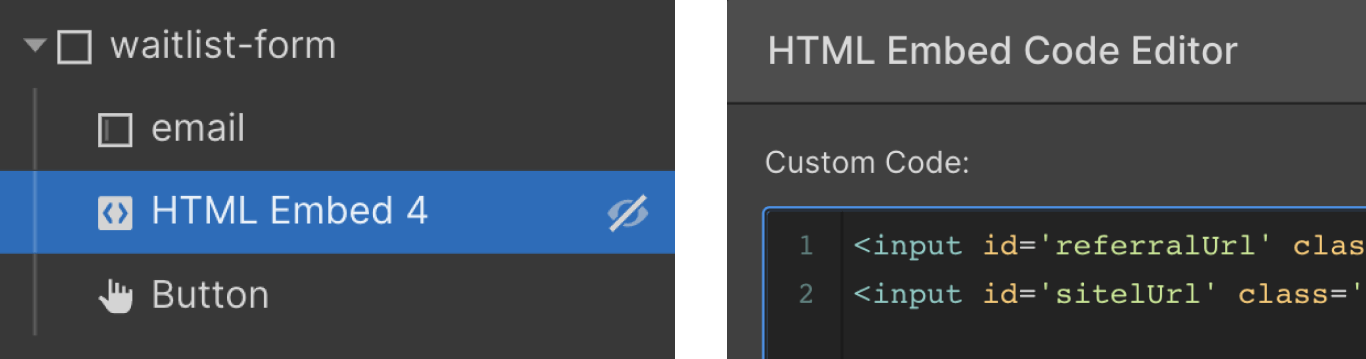
填充輸入字段
但是,輸入仍然是空的。 您需要將步驟 1 和 2 中的變量分配到您的輸入中,以便它們包含在提交中。
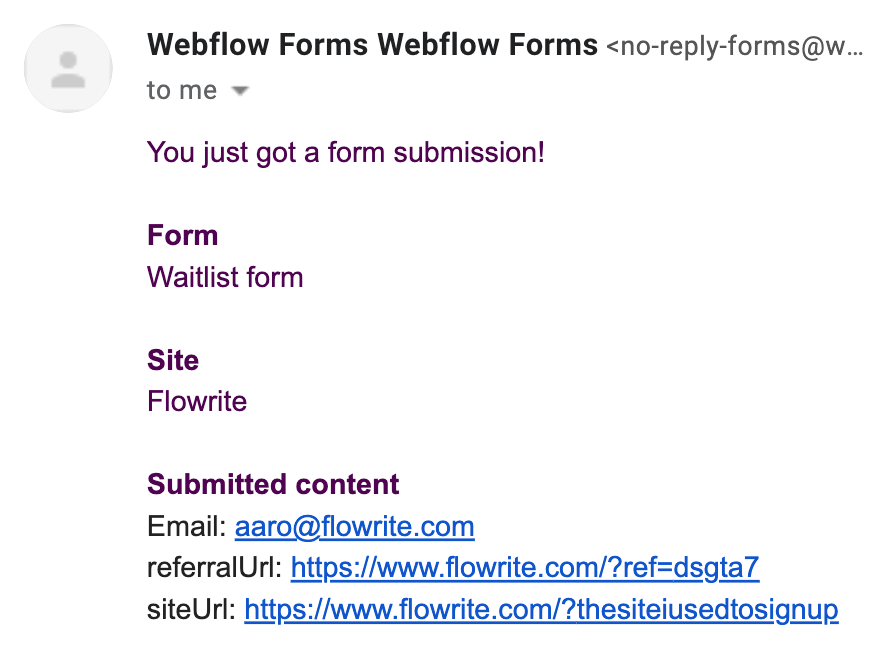
測試一下
現在,當用戶在網站上註冊時,推薦 URL 和網站的 URL 都應該隱藏在提交中。 如果您使用的是 Webflow,則可以從確認電子郵件中驗證這一點。
4. 定制你的 Typeform 調查
作為註冊和推薦系統的一部分,我們使用 Typeform 來了解更多關於每個用戶的信息。 加入候補名單不需要完成 Typeform 調查,因為我們已經在初始註冊期間收集了電子郵件地址。 繼續完成調查的用戶百分比目前約為 75%。
在實踐中,我們希望將推薦代碼(步驟 1)和用戶的電子郵件傳遞到 Typeform 並在整個提交過程中“攜帶”它們。 我們這樣做是為了:
- 在您的確認頁面上的共享鏈接中使用推薦代碼(第 7 步)
- 將初始候補名單註冊與相應的 Typeform 答案相匹配。 通過將電子郵件從註冊表單帶到 Typeform,我們不需要要求用戶提交兩次。
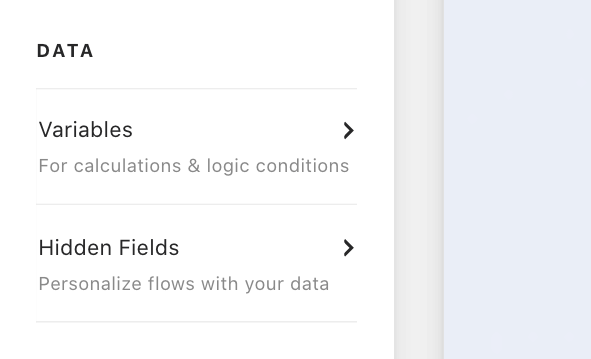
隱藏字段
為此,您需要使用 Typeform 的隱藏字段功能。 您可以在 Logic → Advanced 下找到設置。
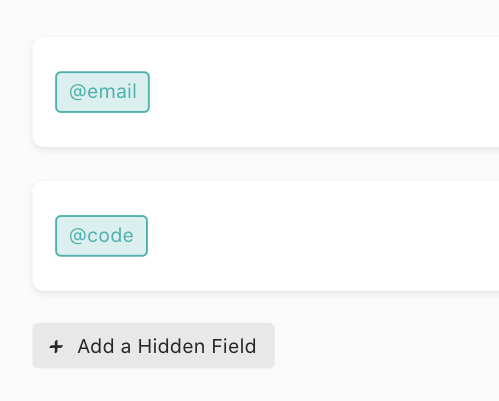
您需要設置兩個隱藏字段:@email 和@code。 完成後,您可以在 Typeform 鏈接的末尾插入這些值,並將它們與 Typeform 的其他答案一起提交:

5. 將 Typeform 集成到您的站點
Typeform 為您提供了幾種在頁面上嵌入調查的方法。 如果您不想使用嵌入,您可以將您的用戶重定向到 Typeform.com 鏈接。
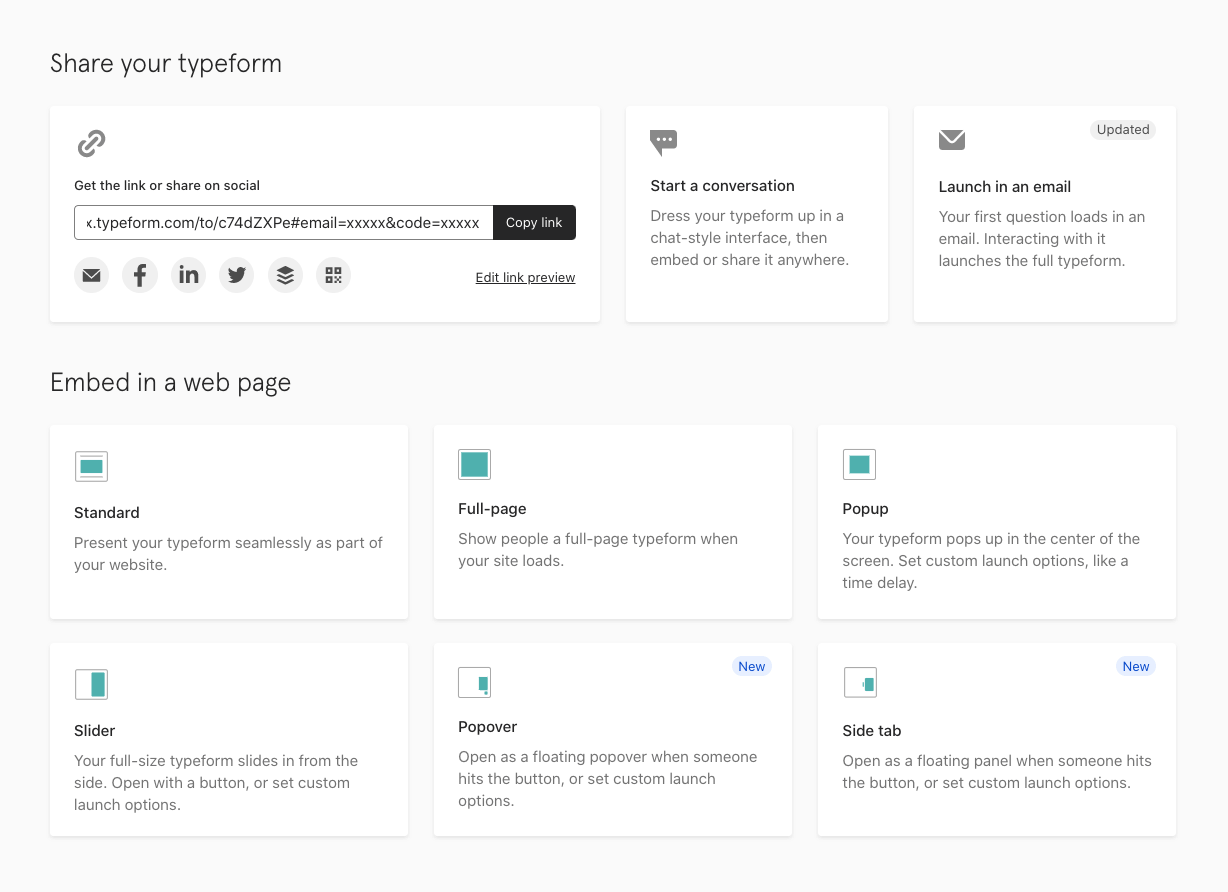
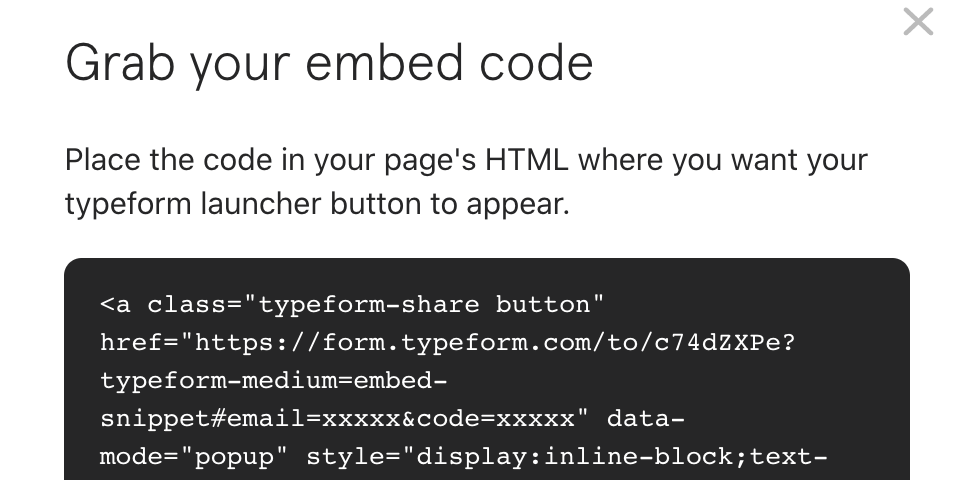
如果您選擇使用任何嵌入,則需要獲取 Typeform 的嵌入代碼並將其放置在頁面的 HTML 中。
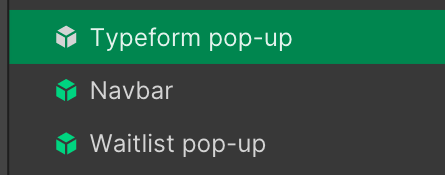
通過彈出窗口,您將 Typeform 代碼放置在何處並不重要。 我們在頁面層次結構之上。
彈出窗口還包括一個 <a> 元素,它本質上是一個“啟動我”按鈕。 它的功能是單擊時打開調查彈出窗口。 但是,由於您希望在用戶提交註冊表單時自動打開彈出窗口,因此您需要一段代碼來為您完成此操作。
您還希望該代碼獲取提交的電子郵件(來自 id 設置為“email”的輸入元素),將其分配給一個變量,然後將其與引用代碼一起插入到 Typeform 鏈接的末尾。 這些將是我們之前設置的隱藏字段
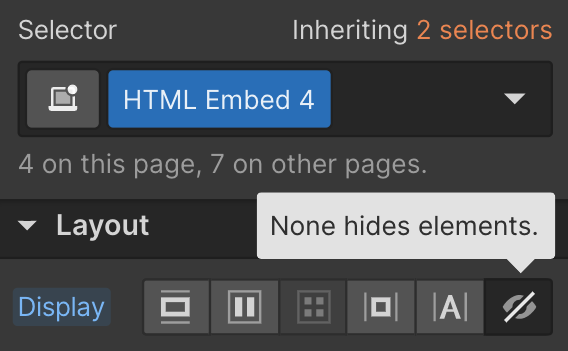
最後,將 <a> 元素的可見性設置為“none”以隱藏“Launch me”按鈕。

如果您使用的是 Webflow,則可以隱藏整個 HTML 嵌入。
6. 類型重定向
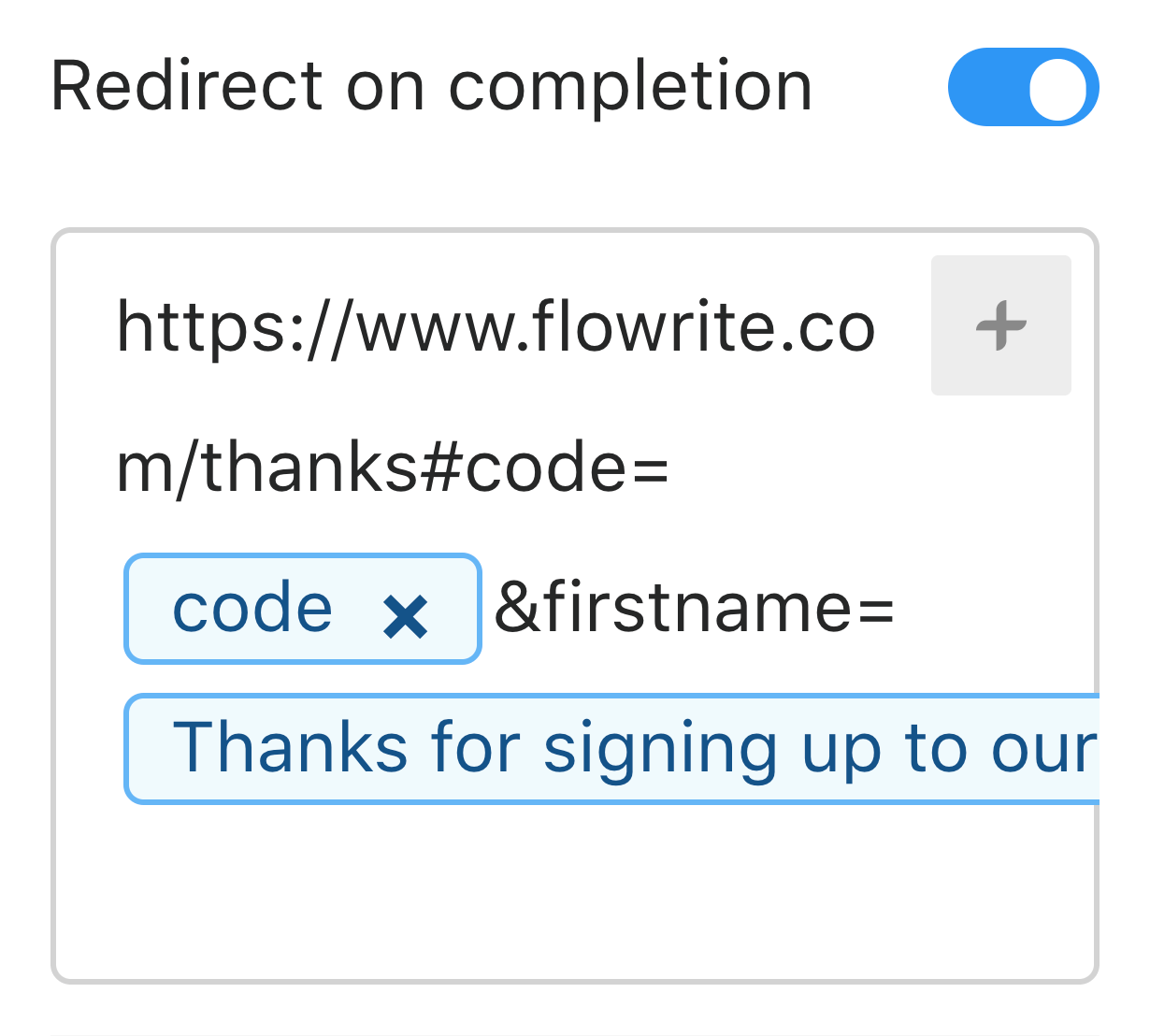
Typeform 允許您在完成調查後將用戶重定向到自定義 URL。 可以使用調查數據和隱藏字段自定義 URL。
我們的重定向鏈接包含推薦代碼(隱藏字段)和調查中用戶的名字。
例如,如果“代碼”設置為123456並且用戶的名字是Aaro ,則重定向 URL 將是:

7.確認頁面
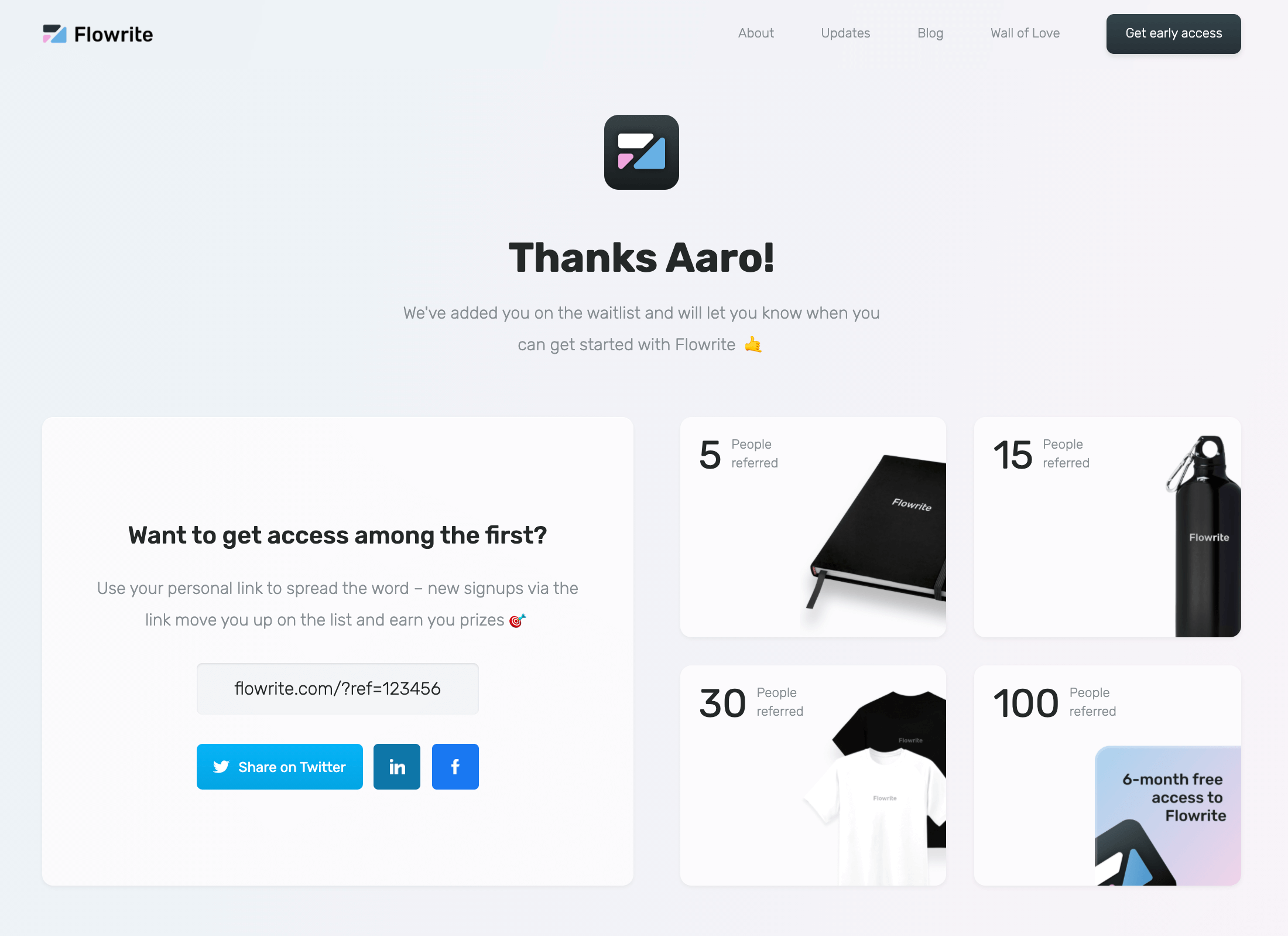
激勵
我們激勵用戶的方式是提供 Flowrite 品牌商品和免費訪問產品。 對於商品,我們建議您選擇可以放入信中的商品。 我們最近意識到,在世界各地運送包裹可能會有點貴。.
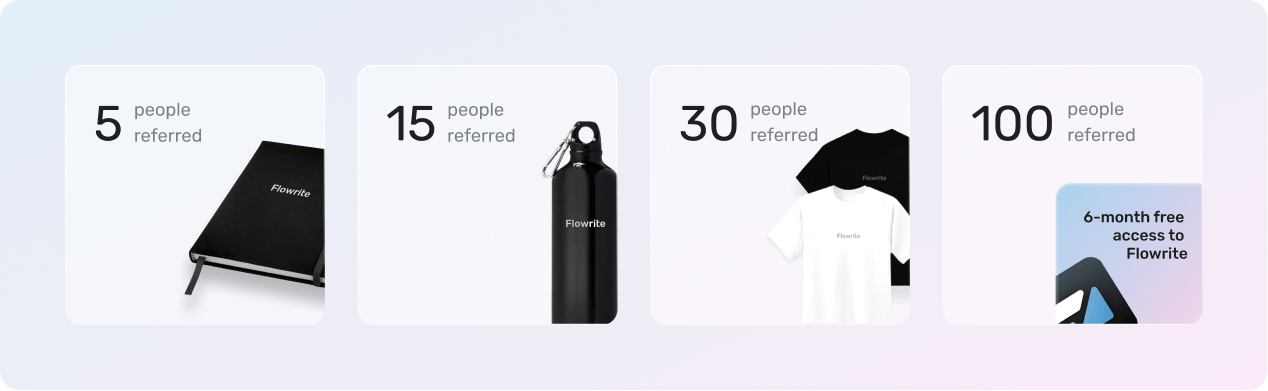
自定義確認頁面
擁有來自 Typeform 的自定義重定向 URL,您可以為每個用戶自定義確認頁面。 例如,Flowrite 的確認頁面使用 URL 的“名字”值來使頁面更加個性化:
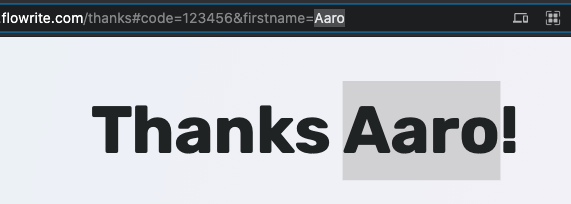
為此,首先將要自定義的段落部分包裝在一個跨度中。 然後,將 span 的 id 設置為“firstname”。
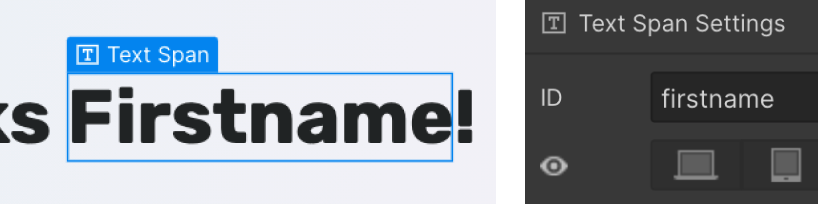
最後,在確認頁面的 <body> 標記末尾插入以下代碼段。
除了名字之外,您還可以使用 URL 的“代碼”值來自定義社交媒體的共享鏈接。 要創建 Twitter 鏈接,首先將 Twitter 分享按鈕的 id 設置為“tweet”。
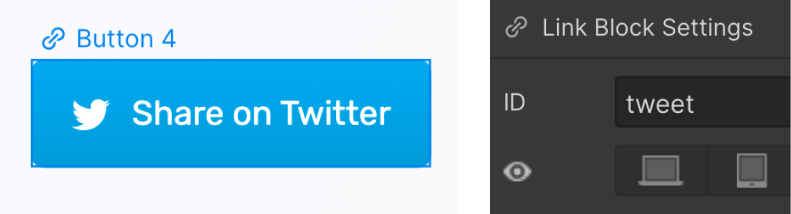
然後,在確認頁面的 <body> 標記末尾插入以下代碼。
8. 確認郵件
在我們的網站上進行初始註冊後,我們會向提交的電子郵件地址發送一封確認電子郵件。 自然,我們希望在該電子郵件的每個共享鏈接中使用第 3 步中的推薦網址。

無論您是使用 Zapier 還是 Integromat 來自動化確認電子郵件,您都希望使用註冊表單提交作為觸發器並將其連接到您的電子郵件帳戶以根據提交的數據發送確認電子郵件 - 電子郵件地址和來自的推薦 URL步驟 3。
我們決定使用 Gmail,因為它允許我們發送外觀和感覺最個性化的電子郵件。 但是,當郵件量超過 1500 封/天時,Gmail 的每日發送限制給我們帶來了一些問題。 如果您的註冊量一直高於此,您可能需要考慮其他替代方案,例如 SendGrid 或 Mailchimp。
要包含動態鏈接和文本以外的任何其他內容(例如圖像),您應該在 Zapier 中選擇 HTML 選項。 在 Integromat 中,默認情況下啟用 HTML。
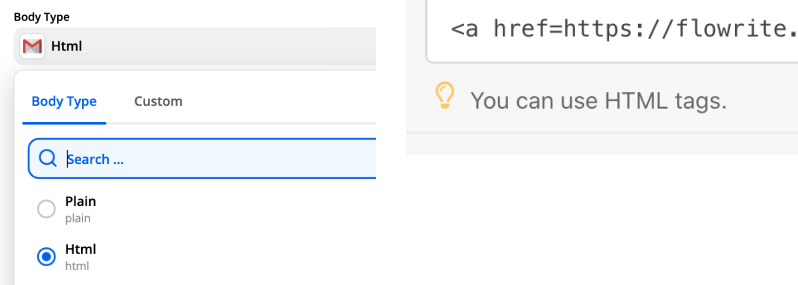
下面是一個示例結構,可用於使用 HTML 創建確認電子郵件。 使用來自表單提交的數據來自定義refererUrl。
9. 跟踪系統
內部跟踪
最後,您需要將註冊數據從您的網站和 Typeform 提交傳送到一個目的地,您可以在其中跟踪註冊數、相應的 Typeform 提交和推薦。 我們正在使用 Google 表格,但您可以隨意使用 Airtable 或其他您覺得舒服的東西。
為了讓數據實時流向您的工作表,您需要使用 Zapier/Integromat/等將其與您的網站和 Typeform 連接起來。 您需要兩個觸發器:
- 候補名單註冊→發送電子郵件並創建一個新的電子表格行(這是我們在上一步中討論的)
- Typeform提交→創建一個新的電子表格行
對於跟踪系統,我們創建了一個簡單的模板,您可以復制該模板並將其用作您自己的跟踪系統的基礎:
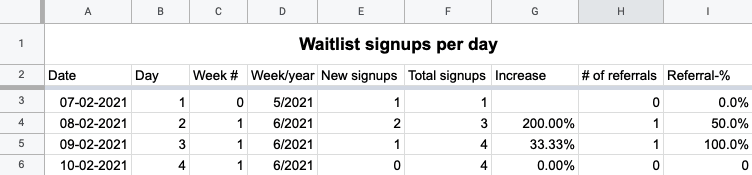
除了模板中包含的四個工作表之外,我們還構建了各種其他表格,例如自動獎勵跟踪和電子郵件管道、取消訂閱表、漏斗映射等。 但我們將把它留給你
外部的
為了幫助用戶通過他們的獨特鏈接跟踪推薦人的數量,我們創建了一個公共排行榜 - 也與 Google 表格一起使用。
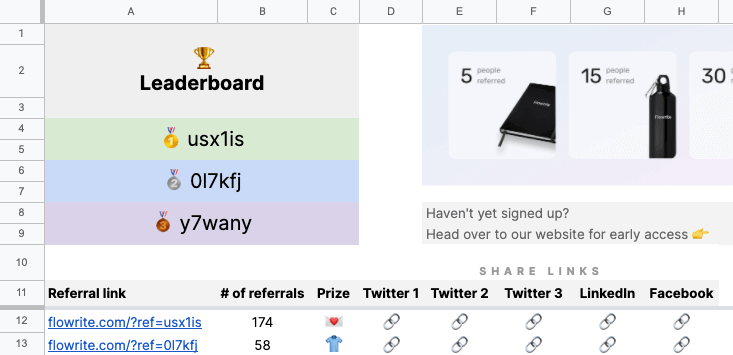
+ 10. 額外的 Typeform 推薦
提高推薦率的方法之一是要求用戶輸入他們朋友或同事的電子郵件地址。 這可能是您的 Typeform 調查中的問題之一,也可能是您確認頁面上的表格。
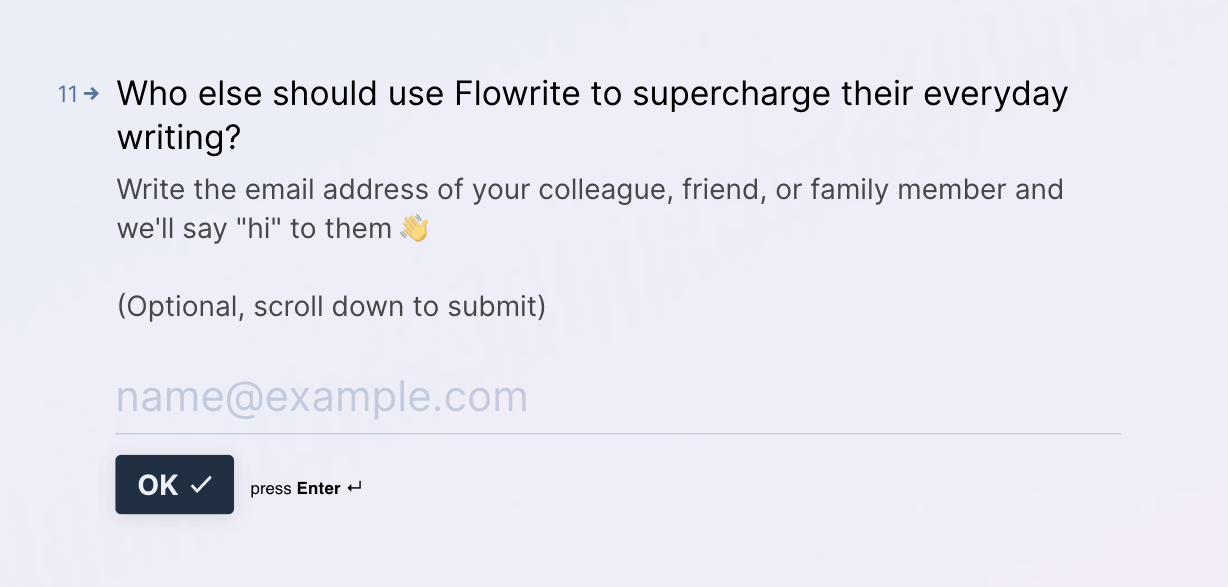
這是 Zapier 上的樣子:
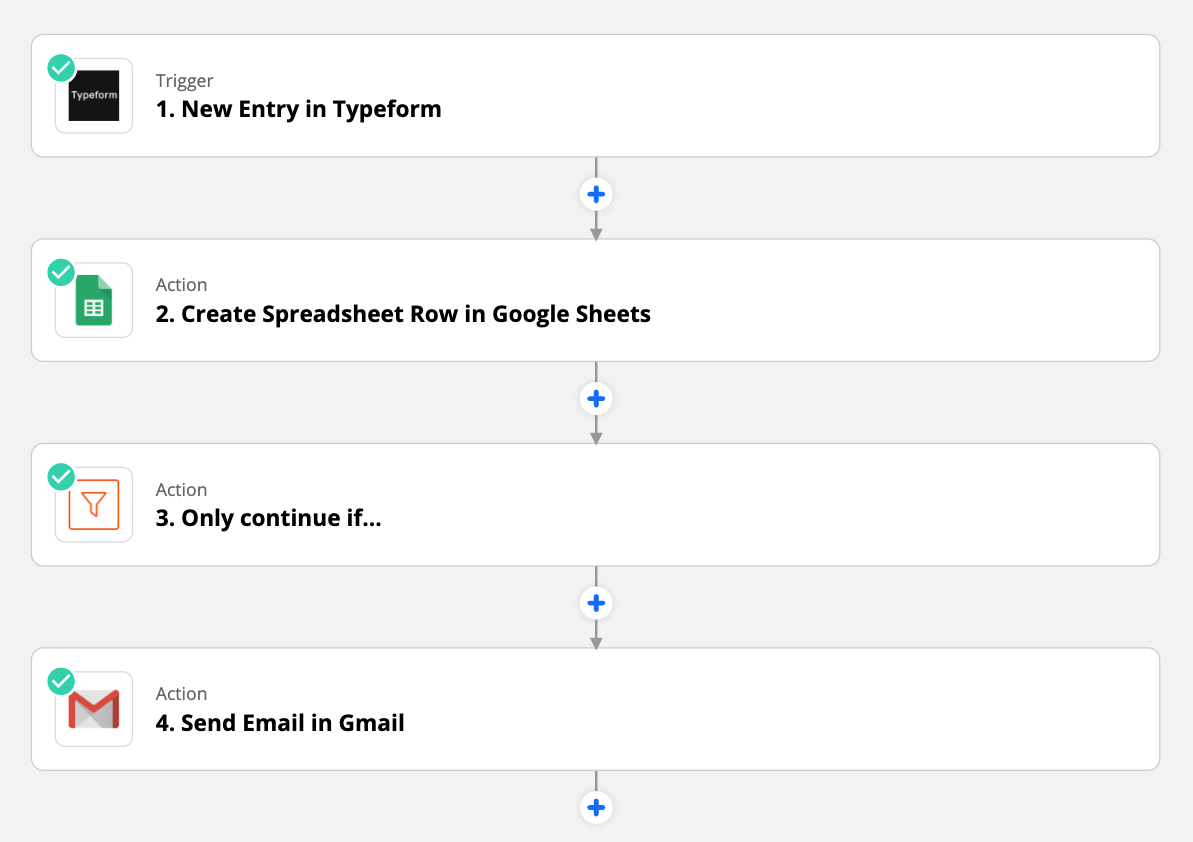
發送郵件前的過濾操作很重要。 您要確保:
- 該值實際上是一封電子郵件(Typeform 無法完美識別)
- 值不為空
- 推薦人不推薦自己
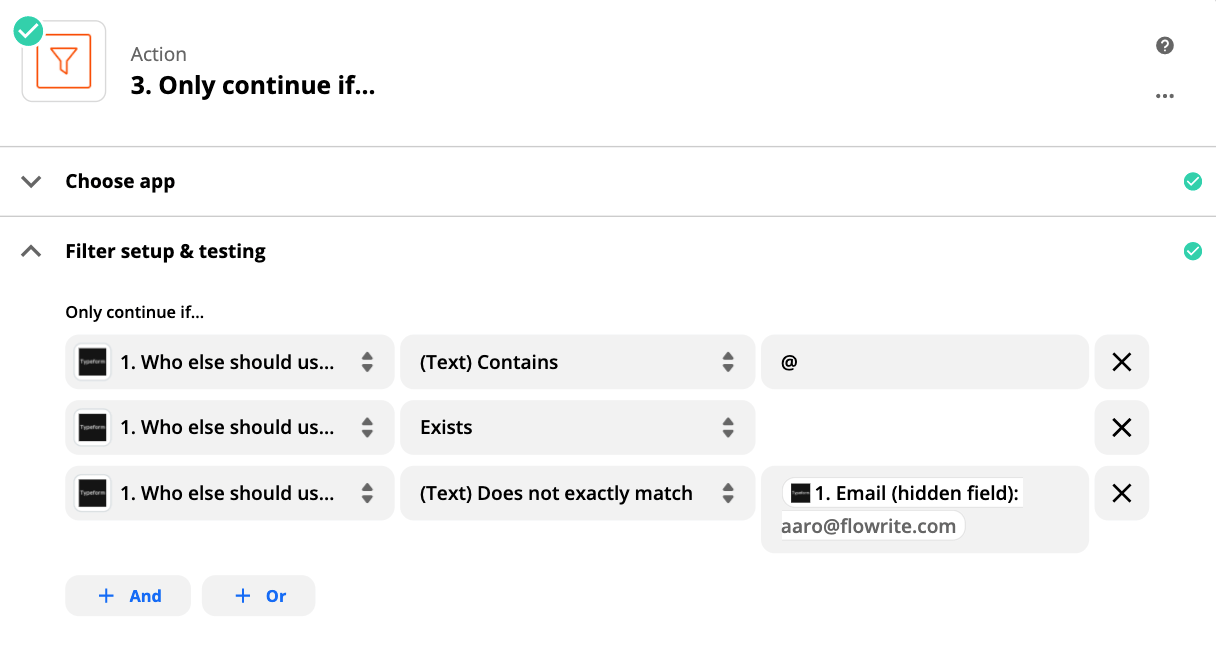
最後,我們在推薦電子郵件的 cc 字段中包含推薦人,以使體驗更加個性化
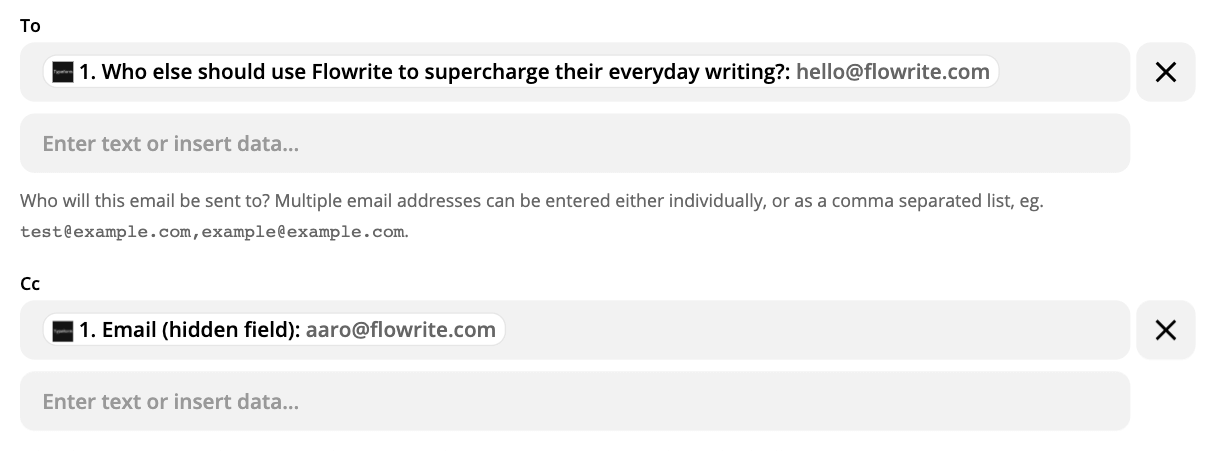
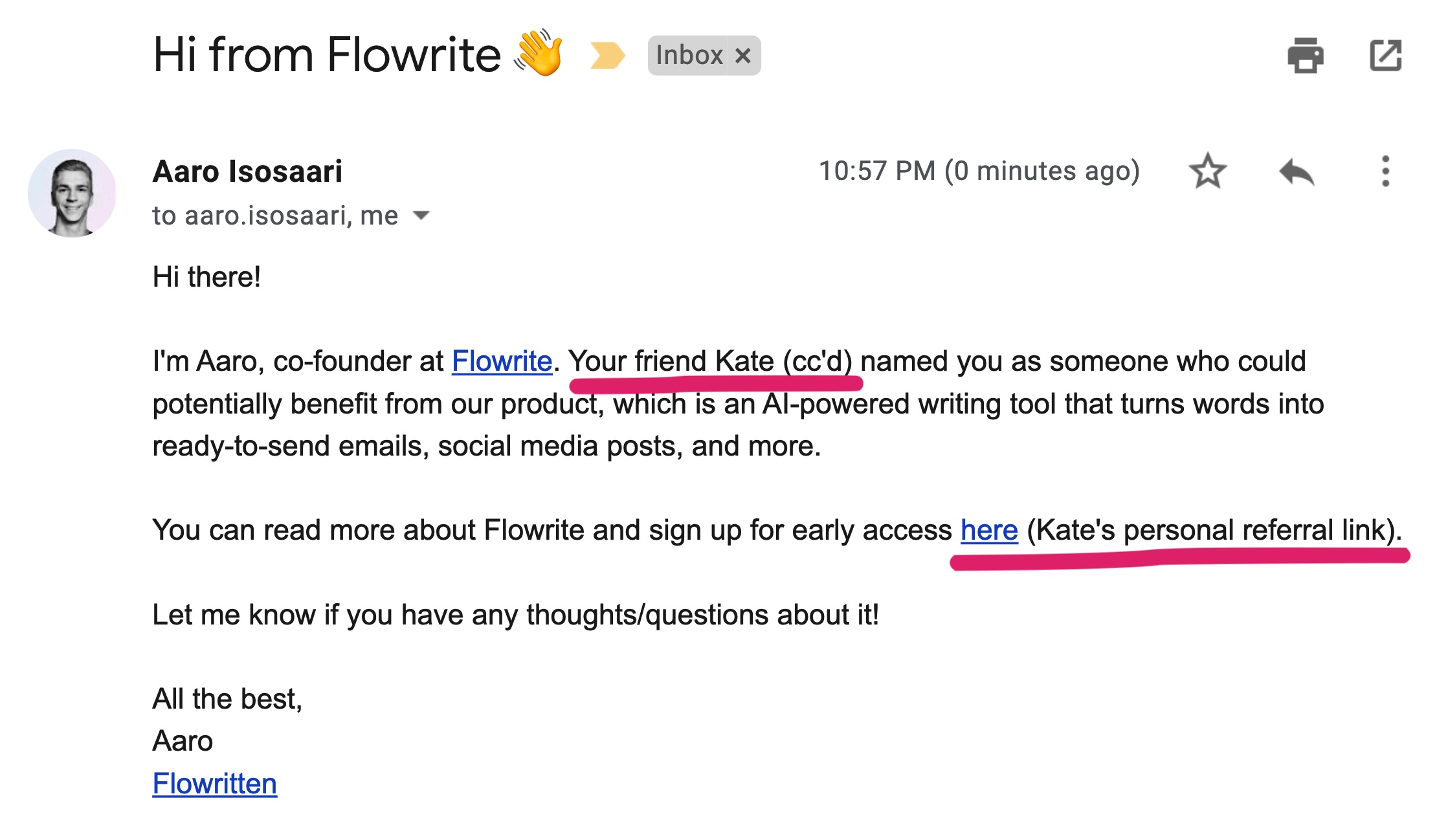
而已
您的推薦計劃現已準備好啟動。 恭喜!
如果您在此過程中遇到任何問題,請隨時給我發送電子郵件——或者更好的是,在 Twitter/LinkedIn 上發表評論,以便每個人都能注意到。
我也很想知道你是否最終使用了這個系統,所以如果你這樣做了,請聯繫我,並與可能從中受益的其他人分享帖子️
